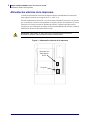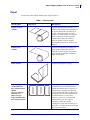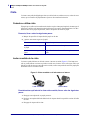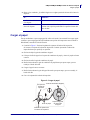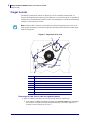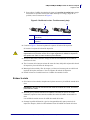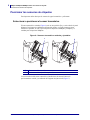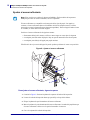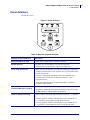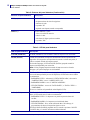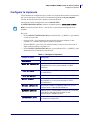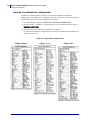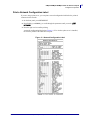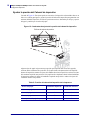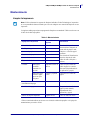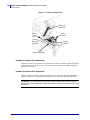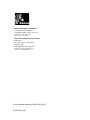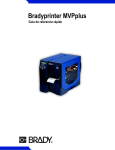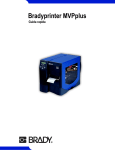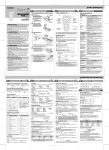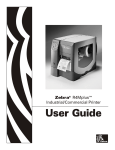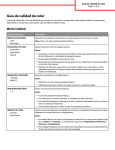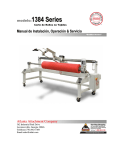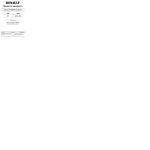Download Z4Mplus/Z6Mplus/R4Mplus Quick Reference Guide
Transcript
Z4Mplus/Z6Mplus/R4Mplus Impresora industrial/comercial Guía de referencia rápida © 2005 ZIH Corp. The copyrights in this manual and the label print engine described therein are owned by Zebra Technologies Corporation. Unauthorized reproduction of this manual or the software in the label print engine may result in imprisonment of up to one year and fines of up to $10,000 (17 U.S.C.506). Copyright violators may be subject to civil liability. This product may contain ZPL®, ZPL II®, and ZebraLink™ programs; Element Energy Equalizer® Circuit; E3®; and AGFA fonts. Software © ZIH Corp. All rights reserved worldwide. ZebraLink and all product names and numbers are trademarks, and Zebra, the Zebra logo, ZPL, ZPL II, Element Energy Equalizer Circuit, and E3 Circuit are registered trademarks of ZIH Corp. All rights reserved worldwide. CG Triumvirate is a trademark of AGFA Monotype Corporation. All rights reserved worldwide. CG Triumvirate™ font © AGFA Monotype Corporation. Intellifont® portion © AGFA Monotype Corporation. All rights reserved worldwide. UFST is a registered trademark of AGFA Monotype Corporation. All rights reserved worldwide. All other brand names, product names, or trademarks belong to their respective holders. N° de pieza del fabricante 13293L-041 Rev. B Z4Mplus/Z6Mplus/R4Mplus Guía de referencia rápida Esta guía de inicio rápido proporciona la información básica para instalar y operar su impresora. Para información más detallada, consulte la guía del usuario. Hay software de preparación de etiquetas disponible para su impresora. Para más información, póngase en contacto con su distribuidor o Zebra Technologies Corporation en http://www.zebra.com . El manual de mantenimiento contiene la información que usted necesita para mantener correctamente su impresora. Contenido Alimentación eléctrica de la impresora . . . . . . . . . . . . . . . . . . . . . . . . . . 2 Papel . . . . . . . . . . . . . . . . . . . . . . . . . . . . . . . . . . . . . . . . . . . . . . . . . . . . 3 Cinta. . . . . . . . . . . . . . . . . . . . . . . . . . . . . . . . . . . . . . . . . . . . . . . . . . . . . 4 Cuándo se utiliza cinta . . . . . . . . . . . . . . . . . . . . . . . . . . . . . . . . . . . . . 4 Lado revestido de la cinta . . . . . . . . . . . . . . . . . . . . . . . . . . . . . . . . . . 4 Cargar el papel. . . . . . . . . . . . . . . . . . . . . . . . . . . . . . . . . . . . . . . . . . . . . 5 Cargar la cinta . . . . . . . . . . . . . . . . . . . . . . . . . . . . . . . . . . . . . . . . . . . . . 6 Extraer la cinta . . . . . . . . . . . . . . . . . . . . . . . . . . . . . . . . . . . . . . . . . . . 7 Posicionar los sensores de etiquetas. . . . . . . . . . . . . . . . . . . . . . . . . . . . 8 Seleccionar o posicionar el sensor transmisivo . . . . . . . . . . . . . . . . . .8 Ajustar el sensor reflectante. . . . . . . . . . . . . . . . . . . . . . . . . . . . . . . . 10 Panel delantero . . . . . . . . . . . . . . . . . . . . . . . . . . . . . . . . . . . . . . . . . . . 11 Configurar la impresora . . . . . . . . . . . . . . . . . . . . . . . . . . . . . . . . . . . . . 13 Imprimir una etiqueta de configuración . . . . . . . . . . . . . . . . . . . . . . . 14 Print a Network Configuration Label . . . . . . . . . . . . . . . . . . . . . . . . . 15 Ajustar la presión del Cabezal de impresión . . . . . . . . . . . . . . . . . . . 16 Mantenimiento . . . . . . . . . . . . . . . . . . . . . . . . . . . . . . . . . . . . . . . . . . . . 17 Limpiar la impresora . . . . . . . . . . . . . . . . . . . . . . . . . . . . . . . . . . . . . 17 8/25/05 Z4Mplus/Z6Mplus/R4Mplus Guía de referencia rápida 13293L-041 B 2 Z4Mplus/Z6Mplus/R4Mplus Guía de referencia rápida Alimentación eléctrica de la impresora Alimentación eléctrica de la impresora La fuente de alimentación eléctrica de la impresora detecta automáticamente la tensión de línea aplicada y funciona en el rango de 90 V c.a. a 265 V c.a. El cable de alimentación eléctrica de c.a. tiene un conector hembra de tres patas en un extremo que se enchufa en el conector correspondiente en la parte posterior de la impresora. (Si con su impresora no se incluyó un cable de alimentación eléctrica, consulte la guía del usuario.) Asegúrese de que el interruptor de energía esté desconectado (O) antes de enchufar el cable de alimentación eléctrica en un tomacorriente cercano. Precaución • DESCONECTE (O) la impresora y desconéctela de la fuente de alimentación eléctrica antes de realizar cualquier mantenimiento. Figura 1 • Alimentación eléctrica de la impresora Interruptor de alimentación de CA Conector 13293L-041 B Z4Mplus/Z6Mplus/R4Mplus Guía de referencia rápida 8/25/05 Z4Mplus/Z6Mplus/R4Mplus Guía de referencia rápida Papel Papel La impresora puede utilizar distintos tipos de papel (Tabla 1). Tabla 1 • Tipos de papel Tipo de papel Cómo se ve Descripción Papel de rollo no continuo El papel está bobinado en un tubo. Las etiquetas individuales están separadas por un espacio intermedio, una muesca, un orificio o una marca negra, lo cual le permite ver dónde termina una etiqueta y dónde comienza la etiqueta siguiente. Cuando utilice papel con orificios o muescas, ubique el sensor de papel directamente encima de un orificio o una muesca. Papel de rollo continuo El papel está bobinado en un tubo y no tiene espacios intermedios, orificios, muescas ni marcas negras. Esto permite que la imagen se imprima en cualquier lugar de la etiqueta. Papel continuo El papel está plegado en zigzag. Papel “inteligente” con identificación para radiofrecuencia (RFID) (para ser utilizado solamente con impresoras que tengan identificación para radiofrecuencia) Cada etiqueta tiene un chip y una antena de identificación para radiofrecuencia (RFID) incrustados entre la etiqueta y el papel protector. El papel está fabricado con los mismos materiales y adhesivos de las etiquetas que no tienen identificación de radiofrecuencia. A través de la etiqueta, se puede ver el contorno del transpondedor (que varía según el fabricante). Todas las etiquetas “inteligentes” tienen una memoria que se puede leer, y muchas tienen una memoria que se puede codificar. 8/25/05 Z4Mplus/Z6Mplus/R4Mplus Guía de referencia rápida 13293L-041 B 3 4 Z4Mplus/Z6Mplus/R4Mplus Guía de referencia rápida Cinta Cinta La cinta es una película delgada que tiene uno de los lados revestidos con cera, resina de cera o resina, que se transfiere al papel durante el proceso de transferencia térmica. Cuándo se utiliza cinta El papel que se utiliza en la transferencia térmica requiere cinta para imprimir, mientras que el papel que se utiliza en la impresión térmica directa no la requiere. Para determinar si se debe utilizar cinta con un papel en particular, realice una prueba de marcar el papel. Para esto, lleve a cabo los siguientes pasos: 1. Marque la superficie de impresión del papel con la uña. 2. ¿Aparece una marca negra en el papel? Si... El papel es para... no aparece una marca negra en el papel Transferencia térmica. Se requiere una cinta. aparece una marca negra en el papel Impresión térmica directa. No se requiere una cinta. Lado revestido de la cinta La cinta se puede bobinar con el lado externo o interno revestido (Figura 2). Esta impresora sólo se puede utilizar con cinta cuyo lado revestido sea el externo. Si no está seguro sobre qué lado de un rollo de cinta en particular está revestido, realice una prueba de marcar el papel para determinar cuál es el lado revestido. Figura 2 • Cinta revestida en el lado externo o interno Lado externo Lado interno Para determinar qué lado de la cinta está revestido, lleve a cabo los siguientes pasos: 1. Despegue una etiqueta de su papel protector. 2. Presione una esquina del lado adhesivo de la etiqueta hacia la superficie exterior del rollo de cinta. 3. Despegue la etiqueta de la cinta. 13293L-041 B Z4Mplus/Z6Mplus/R4Mplus Guía de referencia rápida 8/25/05 Z4Mplus/Z6Mplus/R4Mplus Guía de referencia rápida Cargar el papel 4. Observe los resultados. ¿Se adhirió algún resto o alguna partícula de tinta de la cinta a la etiqueta? Si... Entonces... se adhirió tinta de la cinta a la etiqueta La cinta está revestida en la superficie exterior. no se adhirió tinta de la cinta a la etiqueta La cinta está revestida en la superficie interior. Para verificar esto, repita la prueba sobre la superficie interna del rollo de cinta. Cargar el papel Este procedimiento es para cargar papel de rollo en el modo Corte manual. Para cargar papel continuo o para cargar papel de rollo mediante una opción de la impresora como Cortador o Rebobinado, consulte la Guía del Usuario. 1. Consulte la Figura 3. Presione la palanca de apertura del cabezal de impresión. Se levanta el conjunto del cabezal de impresión. Continúe pivotando el cabezal de impresión hasta que quede fijo en posición. 2. Gire hacia abajo la guía de suministro de papel. 3. Coloque el rollo de papel en el soporte de suministro de papel y oriente el papel en forma correcta. 4. Gire hacia arriba la guía de suministro de papel. 5. Deslice hacia adentro la guía de suministro de papel hasta que apenas toque, pero no restrinja, el borde del rollo. 6. Cargue el papel como se muestra. 7. Deslice hacia adentro la guía del papel de modo que apenas toque, pero no restrinja, el borde del rollo. 8. Cierre el conjunto del cabezal de impresión. Figura 3 • Cargar el papel Conjunto de cabeza de impresión Guía de suministro de papel Guía de papel Soporte colgante de suministro de papel Palanca de apertura de la cabeza de impresión 8/25/05 Z4Mplus/Z6Mplus/R4Mplus Guía de referencia rápida 13293L-041 B 5 6 Z4Mplus/Z6Mplus/R4Mplus Guía de referencia rápida Cargar la cinta Cargar la cinta El rodillo de suministro de cinta de su impresora es de la variedad de tensión doble. La mayoría de las aplicaciones requieren que el rodillo esté en la posición normal. La posición de tensión baja se recomienda sólo cuando se utiliza una cinta angosta o cuando la tensión normal entorpece el movimiento de la cinta. Nota • Siempre utilice cinta que sea más ancha que el papel. El papel protector suave de la cinta protege del desgaste al cabezal de impresión. Para impresión térmica directa, no cargue cinta en la impresora. Figura 4 • Trayectoria de la cinta 3 4 5 2 1 6 7 8 1 2 3 4 5 6 7 8 Placa extractora Conjunto del cabezal de impresión Perilla de liberación Cuchillas de tensión Rodillo de tensado de la cinta Rodillo de suministro de cinta Sensor de cinta Palanca de apertura del cabezal de impresión Para cargar la cinta, lleve a cabo los siguientes pasos: 1. Ajuste el rodillo de suministro de cinta para tensión normal o tensión baja. ¥ Para colocar el rodillo de suministro de cinta en la posición normal, tire firmemente hacia afuera el capuchón extremo del rodillo hasta que se extienda y haga clic en posición, como se muestra en la Figura 5. 13293L-041 B Z4Mplus/Z6Mplus/R4Mplus Guía de referencia rápida 8/25/05 Z4Mplus/Z6Mplus/R4Mplus Guía de referencia rápida Cargar la cinta ¥ Para colocar el rodillo de suministro de cinta en la posición de tensión baja, empuje firmemente el capuchón extremo del rodillo hasta que se retraiga y haga clic en posición, como se muestra en la Figura 5. Figura 5 • Rodillo de la cinta - Tensión normal y baja 1 1 2 2 Posición normal (Capuchón extremo del rodillo extendido) Posición de tensión baja (Capuchón extremo del rodillo retraído) 2. Consulte la Figura 4. Presione la palanca de apertura del cabezal de impresión. Se levanta el conjunto del cabezal de impresión. Precaución • Asegúrese de que el cabezal de impresión esté totalmente abierto y enganchado en la posición vertical. Si no logra enganchar el cabezal de impresión, éste puede caer sobre su mano durante el procedimiento. 3. Oriente la cinta como se muestra. Empuje el rollo de cinta totalmente en el rodillo de suministro de cinta. 4. Tire el extremo de la cinta por encima del sensor de cinta, debajo del conjunto del cabezal de impresión y fuera del frente de la impresora. 5. Mantenga la cinta ceñida y libre de arrugas y en línea con la marca guía cerca del borde izquierdo de la placa extractora. Cierre el conjunto del cabezal de impresión. 6. Enrolle la cinta en el sentido horario en el rodillo de tensado de la cinta. Extraer la cinta 1. Si la cinta no se ha acabado, rómpala entre la placa extractora y el rodillo de tensado de la cinta. Precaución • No corte la cinta encima del rodillo de tensado de la cinta. Si lo hace, puede dañar el rodillo. 2. Mientras gira la perilla de liberación del rodillo de tensado de la cinta en el sentido antihorario, apriete la cinta contra las cuchillas de tensión del rodillo de tensado de la cinta. Las cuchillas de tensión caen en el rodillo de tensado de la cinta. 3. Sostenga la perilla de liberación y gire la cinta gastada hacia la parte posterior de la impresora. Después, deslice la cinta totalmente fuera del rodillo de tensado de la cinta. 8/25/05 Z4Mplus/Z6Mplus/R4Mplus Guía de referencia rápida 13293L-041 B 7 8 Z4Mplus/Z6Mplus/R4Mplus Guía de referencia rápida Posicionar los sensores de etiquetas Posicionar los sensores de etiquetas Esta impresora utiliza dos tipos de sensores de papel: transmisivo y reflectante. Seleccionar o posicionar el sensor transmisivo El sensor transmisivo estándar (Figura 6) está en una posición fija y se activa desde el panel delantero. Para lograr un rendimiento de impresión óptimo, se puede ajustar un sensor transmisivo ajustable, el cual es opcional para las impresoras Z4Mplus y Z6Mplus y es estándar para la impresora R4Mplus. Figura 6 • Sensores transmisivos estándar y ajustables 1 1 2 2 Sensor transmisivo estándar Sensor transmisivo ajustable (opcional) La sección inferior del sensor transmisivo ajustable tiene dos marcas blancas de posicionamiento vertical y un indicador de lengüeta de ajuste móvil (Figura 7). 13293L-041 B Z4Mplus/Z6Mplus/R4Mplus Guía de referencia rápida 8/25/05 Z4Mplus/Z6Mplus/R4Mplus Guía de referencia rápida Posicionar los sensores de etiquetas Figura 7 • Sensor transmisivo con indicador de lengüeta de ajuste 1 1 2 1 2 3 3 Marcas de posicionamiento Indicador de lengüeta de ajuste (posición interior) Indicador de lengüeta de ajuste (posición exterior) Para ajustar el sensor transmisivo, siga estos pasos: 1. Presione la palanca de apertura del cabezal de impresión para liberar el conjunto del cabezal de impresión. 2. Consulte la Figura 7. Ubique el sensor transmisivo. 3. Ubique el indicador de ajuste de lengüeta blanco sobre la parte posterior del sensor transmisivo. 4. ¿Qué tipo de papel está utilizando? Si está utilizando... Entonces... Papel no continuo con bordes con muescas Mueva el indicador de lengüeta de ajuste hacia la marca de posicionamiento interior. La punta de la lengüeta se debe alinear con la marca. Papel no continuo sin bordes con muescas Mueva la lengüeta de ajuste hacia la marca de posicionamiento exterior. La punta de la lengüeta se debe alinear con la marca. Papel continuo Mueva la lengüeta de ajuste hacia la marca de posicionamiento exterior. La punta de la lengüeta se debe alinear con la marca. 5. Asegúrese de que el papel y la cinta estén posicionados correctamente. 6. Cierre el conjunto del cabezal de impresión. 8/25/05 Z4Mplus/Z6Mplus/R4Mplus Guía de referencia rápida 13293L-041 B 9 10 Z4Mplus/Z6Mplus/R4Mplus Guía de referencia rápida Posicionar los sensores de etiquetas Ajustar el sensor reflectante Nota • Esta sección no se aplica a la impresora R4Mplus. En los modelos de impresoras R4Mplus que tienen un sensor reflectante, éste no es ajustable. El sensor reflectante es compatible con la mayoría de los tipos de papel. Con papel no continuo, el sensor reflectante detecta el indicador de inicio de etiqueta (muesca, orificio, marca negra o espacio intermedio entre etiquetas troqueladas). Tanto con papel continuo como no continuo, el sensor detecta la falta de papel. Posicione el sensor reflectante de la siguiente manera: • directamente debajo de la muesca, orificio o marca negra con estos tipos de etiquetas • en cualquier parte del ancho del papel si hay un espacio intermedio entre las etiquetas • en cualquier parte debajo del papel para papel continuo El brillo de la luz roja a través del papel le puede ayudar a posicionar el sensor con precisión. Figura 8 • Ajustar el sensor reflectante 1 2 3 4 Para ajustar el sensor reflectante, siga estos pasos: 1. Consulte la Figura 8. Presione la palanca de apertura del cabezal de impresión. 2. Levante el cabezal de impresión hasta que quede fijo en la posición abierta. 3. Ubique la palanca de posicionamiento del sensor reflectante. 4. Mueva la palanca de posicionamiento del sensor reflectante a lo ancho del papel hasta que el sensor reflectante se alinee con el espacio intermedio o la muesca. 5. Cierre el conjunto del cabezal de impresión. 13293L-041 B Z4Mplus/Z6Mplus/R4Mplus Guía de referencia rápida 8/25/05 Z4Mplus/Z6Mplus/R4Mplus Guía de referencia rápida Panel delantero Panel delantero Consulte la Figura 9. Figura 9 • Panel delantero PAUSE Tabla 2 • Botones del panel delantero Botones del panel delantero Descripción FEED (ALIMENTACIÓN) Presione una vez para cargar una etiqueta en blanco. PAUSE (PAUSA) • Presione una vez para detener el proceso de impresión. • Presione otra vez para reiniciar el proceso de impresión. CANCEL (CANCELAR) Cuando está en el modo Pausa, esto cancela los trabajos de impresión. • Trabajo(s) de impresión en cola: presione una vez para eliminar cada trabajo de impresión. • Presione y mantenga presionada por más de tres segundos para desechar todos los formatos de etiquetas recibidos y volver a impresora inactiva. • Si no hay ningún formato de etiqueta almacenado, se ignorará CANCEL (CANCELAR). SETUP/EXIT (CONFIGURACIÓN/SALIDA) • Presione para ingresar al modo Configuración. • Después de completada la secuencia de configuración, presione para guardar cambios y salir del modo Configuración. SELECT (SELECCIONAR) SELECT (SELECCIONAR) cambia la función de PLUS (+) y MINUS (-). • Presione SELECT (SELECCIONAR) una vez para utilizar PLUS (+) y MINUS (-) para cambiar el valor de la selección. • Presione SELECT (SELECCIONAR) otra vez para utilizar PLUS (+) y MINUS (-) para desplazarse por los elementos del menú. 8/25/05 Z4Mplus/Z6Mplus/R4Mplus Guía de referencia rápida 13293L-041 B 11 12 Z4Mplus/Z6Mplus/R4Mplus Guía de referencia rápida Panel delantero Tabla 2 • Botones del panel delantero (Continuación) Botones del panel delantero Descripción PLUS (+) Presione PLUS (+) para: • desplazarse hasta la selección siguiente • aumentar el valor • responder "SÍ" • imprimir una etiqueta (cuando corresponda) MINUS (-) Presione MINUS (-) para: • volver a la selección anterior • reducir el valor • seleccionar el dígito que desea cambiar • responder "NO" Tabla 3 • LED del panel delantero LED del panel delantero Descripción POWER (ENERGÍA) POWER (ENERGÍA) está encendido cuando la impresora está encendida. PAUSE (PAUSA) Cuando está encendido, la impresora ha detenido todas las operaciones de impresión. Si la impresora está imprimiendo cuando se solicita una pausa, el LED se enciende al final de la etiqueta actual. En el modo Despegar, el LED de PAUSE (PAUSA) parpadea cuando la etiqueta está disponible para extracción. Nota • No hay ninguna impresión cuando la impresora está en el modo Despegar y la opción Despegar no está instalada. ERROR El LED de ERROR normalmente está apagado. Cuando aparece un error que provoca la interrupción del proceso de impresión, el LED actúa como se indica a continuación: • PARPADEO LENTO - Advertencia "CINTA INSTALADA", advertencia "CABEZAL FRÍO" o error "CABEZL MUY CAL" • PARPADEO RÁPIDO - error "CABEZAL ABIERTO" • LED ENCENDIDO - errores de "FALTA PAPEL", o "FALTA CINTA" o "CORTADOR" El error se visualiza en la pantalla de cristal líquido (LCD). DATA (DATOS) El LED de DATA (DATOS) normalmente está apagado. Cuando se reciben datos, el LED actúa como se indica a continuación: • PARPADEO LENTO - La impresora no puede aceptar más datos del servidor. • PARPADEO RÁPIDO - La impresora está recibiendo datos. • LED ENCENDIDO - No se están recibiendo datos. Sin embargo, el procesamiento de datos o la impresión siguen en curso. El LED de DATA (DATOS) parpadea una vez cuando se presiona CANCEL (CANCELAR) y se canceló un formato satisfactoriamente. 13293L-041 B Z4Mplus/Z6Mplus/R4Mplus Guía de referencia rápida 8/25/05 Z4Mplus/Z6Mplus/R4Mplus Guía de referencia rápida Configurar la impresora Configurar la impresora El procedimiento de configuración que se indica en la siguiente tabla contiene la información que necesita para poner su impresora en funcionamiento, pero no es de gran amplitud. Consulte la Guía del Usuario para obtener información adicional. Para ingresar al modo Configuración, presione SETUP/EXIT (CONFIGURACIÓN/SALIDA) cuando en la pantalla aparezca IMPRESORA LISTA. Nota • Necesitará presionar PLUS (+) más de una vez para avanzar hasta algunas de las pantallas. Recuerde: • Presione SELECT (SELECCIONAR) para utilizar PLUS (+) y MINUS (-) para cambiar el valor de la selección. • Presione PLUS (+) para desplazarse hasta la próxima selección, aumentar el valor, responder "sí" o imprimir una etiqueta (cuando corresponda). • Presione MINUS (-) para volver a la selección anterior, reducir el valor, seleccionar el dígito que desea cambiar o responder "no". • Presione SELECT (SELECCIONAR) otra vez para utilizar PLUS (+) y MINUS (-) para desplazarse hasta el elemento de menú deseado. Tabla 4 • Configurar la impresora 8/25/05 Pantalla de menú Descripción CONTRASTE 0 a 30 (el valor predeterminado es 10) MODO DE IMPRESIÓN CORTE MANUAL, DESPEGAR, CORTADOR, REBOBINADO (el valor predeterminado es CORTE MANUAL) TIPO DE PAPEL NO CONTINUO, CONTINUO (el valor predeterminado es NO CONTINUO) TIPO DE SENSOR BOBINA, MARCA (el valor predeterminado es BOBINA) SELEC SENSOR SELEC AUTOMÁTICA, REFLECTANTE, TRANSMISIVO (el valor predeterminado es SELEC AUTOMÁTICA) MÉTODO IMPRESIÓN TRANSFER TÉRMICA, TÉRMICA DIRECTA (el valor predeterminado es TRANSFER TÉRMICA) GUARDAR CAMBIOS PERMANENTE, TEMPORARIO, CANCELAR, CARGAR VALS PRED, CARGAR ÚLT GUARD (el valor predeterminado es PERMANENTE) IMPRESORA LISTA Ha salido del modo Configuración y está listo para imprimir una etiqueta de configuración. Z4Mplus/Z6Mplus/R4Mplus Guía de referencia rápida 13293L-041 B 13 14 Z4Mplus/Z6Mplus/R4Mplus Guía de referencia rápida Configurar la impresora Imprimir una etiqueta de configuración Cuando haya cargado el papel y la cinta (si es necesario), imprima una etiqueta de configuración como registro de la configuración actual de su impresora. Conserve la etiqueta a fin de utilizarla para la solución de problemas de impresión. 1. En el panel delantero, presione SETUP/EXIT (CONFIGURACIÓN/SALIDA). 2. Presione PLUS (+) o MINUS (-) para desplazarse por los parámetros hasta que llegue a ENUMER CONFIGUR. 3. Presione el óvalo de la derecha para confirmar la impresión. Se imprime una etiqueta de configuración que muestra los parámetros almacenados de la impresora (Figura 10). Figura 10 • Etiqueta de configuración Z4Mplus/Z6Mplus 13293L-041 B R4Mplus (U.S.) Z4Mplus/Z6Mplus/R4Mplus Guía de referencia rápida R4Mplus (EU) 8/25/05 Z4Mplus/Z6Mplus/R4Mplus Guía de referencia rápida Configurar la impresora Print a Network Configuration Label If you are using a print server, you can print a network configuration label after the printer is connected to the network. 1. On the front panel, press SETUP/EXIT. 2. Press PLUS (+) or MINUS (-) to scroll through the parameters until you reach LIST NETWORK. 3. Press the right oval to confirm printing. A network configuration label prints (Figura 11). If no wireless print server is installed, the wireless portion of the label does not print. Figure 11 • Network Configuration Label 8/25/05 Z4Mplus/Z6Mplus/R4Mplus Guía de referencia rápida 13293L-041 B 15 16 Z4Mplus/Z6Mplus/R4Mplus Guía de referencia rápida Configurar la impresora Ajustar la presión del Cabezal de impresión Consulte la Figura 12. Este ajuste puede ser necesario si la impresión es demasiado clara en un lado o si se utiliza papel grueso. Ajuste la presión del cabezal de impresión para garantizar una máxima calidad de impresión. El valor de presión necesario se determina por el tipo y espesor del papel y también por el ancho del papel. Figura 12 • Cuadrantes de ajuste de la presión del cabezal de impresión Esferas de ajuste de presión Algunos tipos de papel exigen una mayor presión para imprimir bien. Para estos papeles, aumente ambos cuadrantes una posición. Si el papel tiende a desplazarse hacia la izquierda durante la impresión, aumente el ajuste del cuadrante derecho una posición o reduzca el ajuste del cuadrante izquierdo una posición. Si el papel tiende a desplazarse hacia la derecha durante la impresión, aumente el ajuste del cuadrante izquierdo una posición o reduzca el ajuste del cuadrante derecho una posición. Tabla 5 • Presión del cabezal de impresión de la impresora Ancho del papel 13293L-041 B Cuadrante izquierdo Cuadrante derecho 25,4 mm (1 pulgada ) 3 1 51 mm (2 pulgadas) 4 1 76 mm (3 pulgadas) 3 2 89 mm y más (3,5 pulgadas y más) 3 3 Z4Mplus/Z6Mplus/R4Mplus Guía de referencia rápida 8/25/05 Z4Mplus/Z6Mplus/R4Mplus Guía de referencia rápida Mantenimiento Mantenimiento Limpiar la impresora Nota • Utilice solamente los agentes de limpieza indicados. Zebra Technologies Corporation no es responsable de daños causados por el uso de cualquier otro material de limpieza en esta impresora. La siguiente tabla proporciona un programa de limpieza recomendado. Utilice un solvente con el 90% de alcohol isopropílico. Tabla 6 • Mantenimiento Equipo de la impresora Método de limpieza Cabezal de impresión Solvente* Rodillo portapapeles Solvente* Sensores de papel Soplado de aire Trayectoria del papel Solvente* Sensor de cinta Soplado de aire Trayectoria de la cinta Solvente* Cortador Para papel continuo sensible a la presión Limpiador a base de cítricos Cada vez que termine un rollo de papel (o con más frecuencia, dependiendo de su aplicación y papel) Para papel para rótulos o papel protector para etiquetas Solvente y soplado de aire Cada dos o tres rollos de papel Barra para cortar manualmente/despegar Solvente* Una vez por mes Cuchilla de despegue Solvente* Después de cada rollo de papel (o más menudo, dependiendo de su aplicación y papel) Sensor de etiqueta disponible Soplado de aire Una vez cada seis meses Frecuencia En el modo Impresión térmica directa, después de cada rollo de papel o cada 500 pies o 150 m de papel continuo. En el modo de Transferencia térmica, después de cada rollo de cinta (1500 pies o 450 m) * Zebra recomienda utilizar un solvente con el 90% de alcohol isopropílico o el equipo de mantenimiento preventivo 47362. 8/25/05 Z4Mplus/Z6Mplus/R4Mplus Guía de referencia rápida 13293L-041 B 17 18 Z4Mplus/Z6Mplus/R4Mplus Guía de referencia rápida Mantenimiento Figura 13 • Limpiar la impresora Cabeza de impresión Sensor de la cinta Sensor de tomar etiqueta Sensor transmisor Sensor reflector Rodillo de platina Limpiar el exterior de la impresora Limpie el exterior de la impresora con un paño libre de pelusas. No utilice agentes de limpieza o solventes ásperos y abrasivos. Si es necesario, utilice una pequeña cantidad de detergente o limpiador de escritorio. Limpiar el interior de la impresora Elimine cualquier suciedad y pelusas acumuladas en el interior de la impresora utilizando un cepillo de cerda suave o una aspiradora. Inspeccione esta área cada cuatro rollos de papel. Precaución • ¡En esta impresora no se deben utilizar agentes lubricantes de ninguna clase! Algunos lubricantes pueden dañar el terminado y las piezas mecánicas dentro de la impresora. 13293L-041 B Z4Mplus/Z6Mplus/R4Mplus Guía de referencia rápida 8/25/05 Zebra Technologies Corporation 333 Corporate Woods Parkway Vernon Hills, Illinois 60061.3109 U.S.A. Teléfono: +1 847.634.6700 Fax: +1 847.913.8766 Zebra Technologies Europe Limited Zebra House The Valley Centre, Gordon Road High Wycombe Buckinghamshire HP13 6EQ, UK Teléfono: +44 (0) 1494 472872 Fax: +44 (0) 1494 450103 N° de pieza del fabricante 13293L-041 Rev. B © 2005 ZIH Corp.